
Բովանդակություն:
- Հեղինակ John Day [email protected].
- Public 2024-01-30 09:51.
- Վերջին փոփոխված 2025-06-01 06:09.
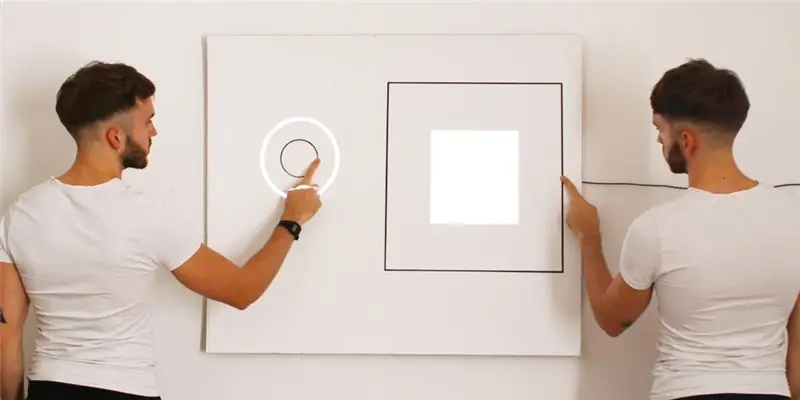
Մենք ոգեշնչվեցինք ձեր նախագծերից և ստեղծեցինք պրոյեկցիոն քարտեզագրման ձեռնարկ ՝ օգտագործելով Pi Cap- ը: Եթե ցանկանում եք, որ ձեր նախագիծը անլար աշխատի WiFi- ի միջոցով, ապա սա ձեզ համար ձեռնարկն է: Մենք օգտագործել ենք MadMapper- ը որպես պրոյեկցիոն քարտեզագրման ծրագրակազմ, բայց եթե նախընտրում եք, կարող եք օգտագործել այլ ծրագրակազմ:
Դուք կարող եք ներբեռնել MadMapper- ը այստեղ: Այս ձեռնարկի համար ձեզ նույնպես կպահանջվի պրոյեկտոր, այնպես որ ստուգեք հոդվածը ՝ ինչ պրոյեկտոր օգտագործելու ուղեցույցի համար: Խորհուրդ ենք տալիս օգտագործել Pi Zero W- ն, քանի որ այն փոքր է, կոմպակտ և առաջարկում է ինտեգրված WiFi: Եթե Pi Cap չունեք, կարող եք ծանոթանալ Touch Board- ի ձեռնարկին, սակայն դուք չեք կարողանա անլար օգտագործել Touch Board- ը:
Քայլ 1: Նյութեր
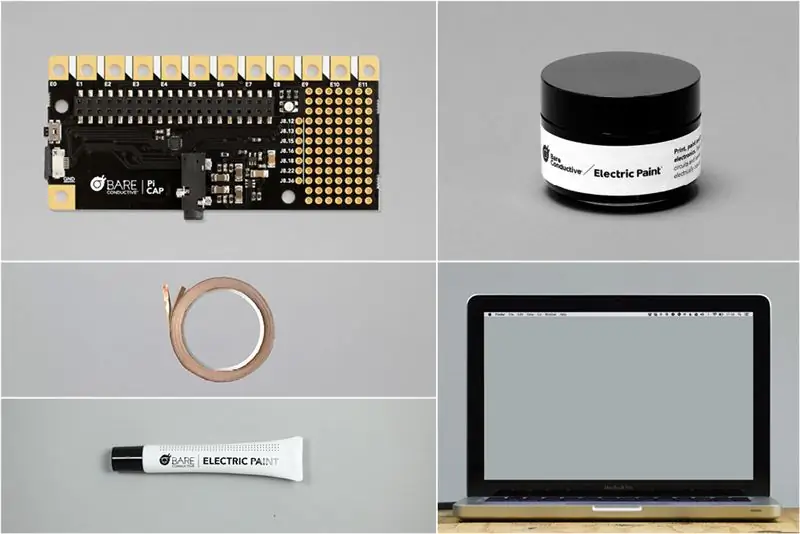
1x Pi գլխարկ
1x էլեկտրական ներկ 50 մլ
1x էլեկտրական ներկ 10 մլ
-
1x պրոյեկտոր
1x նոութբուք, որն աշխատում է MadMapper- ով և մշակում
-
(ըստ ցանկության)
պղնձե ժապավեն
Քայլ 2: Տեղադրեք Pi Cap- ը

Եթե սա առաջին անգամն է, ինչ օգտագործում եք Pi Cap- ը, առաջարկում ենք նախ ավարտել այս ձեռնարկը: Այս ձեռնարկում մեր Pi Zero- ն միացված է մեր նոութբուքին SSH- ի միջոցով, ինչը թույլ է տալիս մեզ ունենալ անլար կարգավորում:
Այս ձեռնարկում մենք նաև կօգտագործենք Processing և OSC ՝ Pi Cap- ով: Հետևեք այս ձեռնարկին ՝ երկուսի լավ ներդրման համար:
Քայլ 3. Պատրաստեք անիմացիաները MadMapper- ում
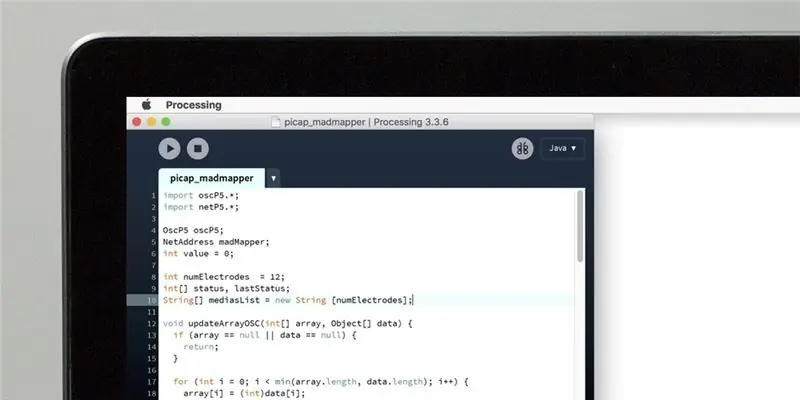
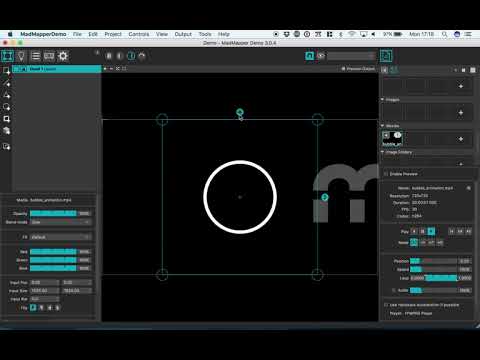
Մենք պատրաստվում ենք հպման հրամաններ ուղարկել OSC- ի միջոցով Processing, այնուհետև MadMapper- ին ՝ երկու անիմացիա գործարկելու համար: Մենք ունենք երկու անիմացիայի օրինակ, որոնք կարող եք ներբեռնել այստեղ:
Բացեք MadMapper- ը և քաշեք և թողեք անիմացիաները աշխատանքային տարածք: Համոզվեք, որ «Loop movie» - ի կարգավորումը փոխեք «Խաղացեք ֆիլմը մինչև հանգույցի վերջը և դադար», այնպես որ անիմացիան խաղա միայն մեկ անգամ: Եթե ցանկանում եք, կարող եք պրոյեկտորը միացնել ձեր նոութբուքին և նախագծել անիմացիաները ՝ անցնելով «Ամբողջ էկրան ռեժիմ»:
Քայլ 4: Գործարկեք մշակման ծածկագիրը

Այժմ դուք պետք է ներբեռնեք սցենարը, որը ստանում է OSC ազդանշանները Pi Cap- ից և մեկ այլ OSC ազդանշան է ուղարկում MadMapper- ին: Այս սցենարը կարող եք ներբեռնել այստեղ: Մեր Pi Cap և MadMapper կապի ուրվագիծը Processing- ին ավելացնելու համար picap_madmapper պանակը պետք է տեղափոխվի Processing Sketchbook թղթապանակ: Յուրաքանչյուր օպերացիոն համակարգի համար սա տարբեր կլինի.
Պատուհաններ
Գրադարաններ/փաստաթղթեր/մշակում
կամ
Իմ փաստաթղթերը/մշակումը
Mac
Փաստաթղթեր/մշակում
Linux (Ubuntu)
Գլխավոր էջ/Մշակում
Եթե այս թղթապանակը գոյություն չունի, նախ պետք է այն ստեղծել: Ձեր Pi- ում գործարկեք «picap-datastream-osc» կոդերից մեկը, ներառյալ ձեր նոութբուքի հյուրընկալողի անունը: Մշակման մեջ սեղմեք գործարկման կոճակը: Երբ դիպչում եք 0 կամ 1 էլեկտրոդին, այն պետք է համապատասխան անիմացիա խաղա MadMapper- ում: Պետք է սիրել OSC- ն:
Քայլ 5: Ներկեք ձգանները
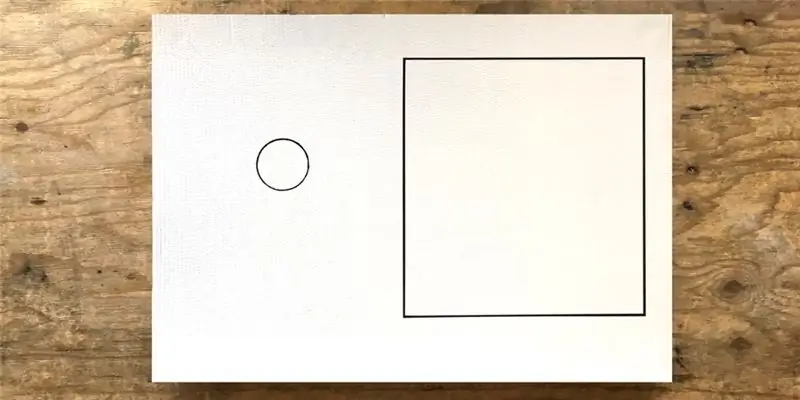
Այժմ մենք պետք է սկսենք մտածել, թե որտեղ ենք ցանկանում անիմացիան նախագծել: Մենք օգտագործեցինք ներկված ստվարաթուղթ, որը ամրացրինք պատին: Բայց դուք կարող եք օգտագործել նրբատախտակ, դատարկ կտավ կամ ներկել անմիջապես պատին: Հաջորդը մենք պետք է նկարենք գրաֆիկան, որպեսզի շարժումը սկսենք Electric Paint- ի միջոցով: Դուք կարող եք նկարել գրաֆիկան ձեռքով, օգտագործել տրաֆարետներ կամ էկրանի տպագրություն: Այս ձեռնարկի համար մենք պարզապես ձեռքով նկարեցինք շրջան և քառակուսի:
Քայլ 6. Միացում Pi Cap- ին

Հաջորդ քայլը գրաֆիկայի միացումն է Pi Cap- ին: Սա այն է, որտեղ Pi Zero- ն առավելություն ունի Raspberry Pi- ի նկատմամբ. Pi Zero- ն այնքան փոքր է, որ դուք կարող եք ամրացնել մեր մակերևույթի վրա տեղադրված Pi Cap- ը էլեկտրոդներով ուղիղ ձեր նախագծի վրա:
Նախ, անջատեք ձեր Pi Zero- ն և անջատեք այն վարդակից: Եթե օգտագործում եք նյութ, որտեղ կարող եք օգտագործել գրաֆիկայի հետևի մակերեսը, օրինակ `նրբատախտակով կամ ստվարաթղթով, ապա նյութի միջոցով կարող եք միանալ Pi Cap- ին: Մենք օգտագործում էինք սև մեխեր, բայց կարող եք նաև անցք բացել, ապա օգտագործել պտուտակ կամ մալուխ:
Էլեկտրոդներին միանալու համար կարող եք օգտագործել ցանկացած հաղորդիչ նյութ, ինչպիսիք են լարերը, պղնձե ժապավենը կամ Էլեկտրական ներկը: Մենք օգտագործեցինք պղնձե ժապավեն, այն խոցեցինք սև մեխերով և մի քիչ Էլեկտրական ներկ ավելացրեցինք ՝ ամուր կապ ստանալու համար: Հետո մենք սառը կպցրինք Pi Cap- ը ժապավենին: Սենսորներին միանալու եղանակների ամբողջական ակնարկ ստանալու համար նայեք այստեղ:
Քայլ 7: Հպեք Ներկը և դիտեք անիմացիան

Ներկը չորացնելուց հետո միացրեք ձեր Pi Zero- ն հոսանքին և գործարկեք OSC կոդը: Միացրեք պրոյեկտորը նոթբուքին և գործարկեք Processing code- ը: Հպեք ներկին և դիտեք, թե ինչպես է զարգանում անիմացիան:
Քայլ 8: Հետագա քայլեր
Եթե նայեք ծածկագրի ներսում, կարող եք գտնել «mediasList [0] =« bubble_animation.mp4 ″; »տողերը: և «mediasList [1] =« bubble_animation.mp4 ″; »: Քառակուսի փակագծի ներսում համարը համապատասխանում է հպված էլեկտրոդին, ուստի, օրինակ, 0 էլեկտրոդին դիպչելիս MadMapper- ը պատրաստվում է խաղալ «bubble_animation.mp4»: Եթե ցանկանում եք օգտագործել ձեր սեփական անիմացիան, ապա անհրաժեշտ է փոխել անունը Processing- ում: Օրինակ, եթե ցանկանում եք ներառել «animation1.mp4» - ը, դուք պետք է ներառեք այս ֆայլի անունը մշակման մեջ, օրինակ. «MediasList [0] =« bubble_animation.mp4 ″; »:
Քայլ 9:
Եթե Electric Paint- ին դիպչելը անիմացիան այնքան էլ լավ չի առաջացնում: Դա կարող է տեղի ունենալ, քանի որ Electric Paint- ի և Pi Cap- ի միջև հեռավորությունը չափազանց մեծ է: Սա լուծելու եղանակներից մեկը Pi Cap- ի էլեկտրոդների զգայունությունը փոխելն է, կարող եք սովորել, թե ինչպես դա անել այստեղ:
Մենք կցանկանայինք տեսնել, թե ինչ եք պատրաստում: Կիսվեք ձեր նախագծերով մեզ հետ Instagram- ի կամ Twitter- ի միջոցով կամ էլ. Նամակ ուղարկեք մեզ [email protected] հասցեով:
Խորհուրդ ենք տալիս:
Դեմքի փոփոխվող պրոյեկցիոն դիմակ - Եղիր ամեն ինչ. 14 քայլ (նկարներով)

Դեմքի փոփոխվող պրոյեկցիոն դիմակ. Եղիր ամեն ինչ. Եղիր ամեն ինչ: Պրոյեկցիոն դիմակը բաղկացած է սպիտակ 3D տպված դիմակից, ազնվամորու պիից, փոքրիկ պրոյեկտորից և մարտկոցի փաթեթից: Այն ունակ է նախագծել ամեն ինչ և ամեն ինչ
Ինչպես անել. 17 DOF Humanoid Robot: 7 քայլ (նկարներով)

Ինչպես անել. 17 DOF Humanoid Robot. DIY ռոբոտների հավաքածուների հավաքումը իմ ամենասիրած զբաղմունքներից մեկն է: Դուք սկսում եք փոքրիկ պլաստիկ տոպրակների մեջ կազմակերպված բաղադրիչներով լի տուփով և ավարտվում տեղադրված կառուցվածքով և մի քանի պահեստային պտուտակներով: Այս ձեռնարկում ես ներկայացնում եմ, թե ինչպես հավաքել 17 աստիճանի հավաքածու
Ինչպես պատրաստել կաղին գլխարկով արևային LED լույսեր. 9 քայլ (նկարներով)

Ինչպես պատրաստել կաղին գլխարկով արևային LED լույսեր. Մեր փոքրիկ կաղինով կափարիչով արևային LED լույսերը կատարյալ են հեքիաթային այգին զարդարելու համար: Նրանք սնուցվում են հարմարեցված LED այգու արևի լույսով և գեղեցիկ լուսավորում են մեր հեքիաթային խոտաբույսերի այգին, երբ արևը մայր է մտնում: Այս ձեռնարկը երկու մասի է: Նախ, մենք
«Կախարդական» նապաստակ գլխարկով լուսանկարչական հնարք. 7 քայլ (նկարներով)

«Կախարդական» նապաստակ գլխարկով լուսանկարչական հնարք. Այսպիսով, ահա " կախարդական " հնարք. Սառույցից պատրաստված նապաստակը նստում է հրաշագործի գլխարկի վերևում: Սառցե նապաստակը հալչում է և ընդմիշտ անհետանում
IPhone 5S & 5C մարտկոցի փոխարինում - Ինչպես անել. 9 քայլ (նկարներով)

IPhone 5S & 5C մարտկոցի փոխարինում. ) նույնպես. iPhone 5S- ը և 5C- ն մի փոքր ավելի դժվար են
